文章详情页
win11添加共享打印机教程
浏览:68日期:2023-01-05 13:10:05
现在很多公司都是使用共享打印机的,不过有些用户在更新系统后,不知道win11怎么添加共享打印机,其实我们只需要进入打印机设备就可以添加了。
win11怎么添加共享打印机:1、首先我们搜索并打开“控制面板”
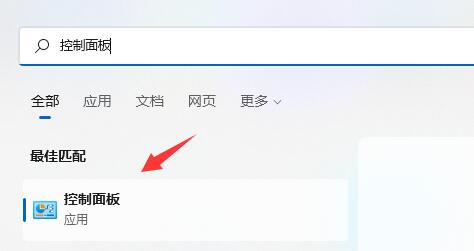
2、打开后,点击“查看设备和打印机”
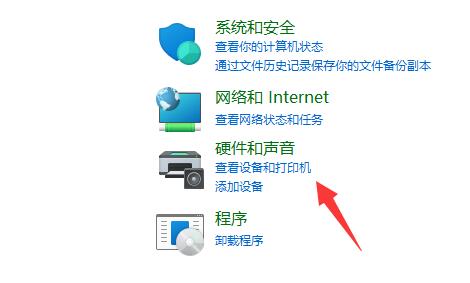
3、再点击上方的“添加打印机”
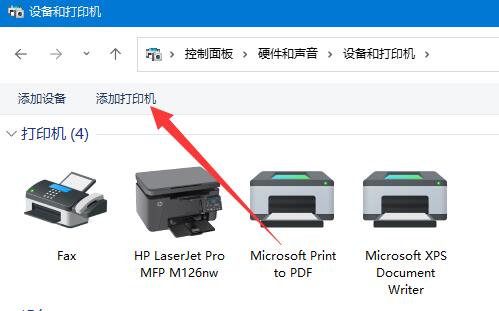
4、系统会自动进行扫描,如果扫描到了,那么选中它点击“下一步”即可添加。
5、如果没有扫描到,就点击左下角“我所需的打印机未列出”
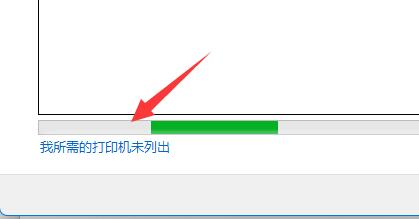
6、然后选择你的打印机信息筛选途径,点击“下一页”
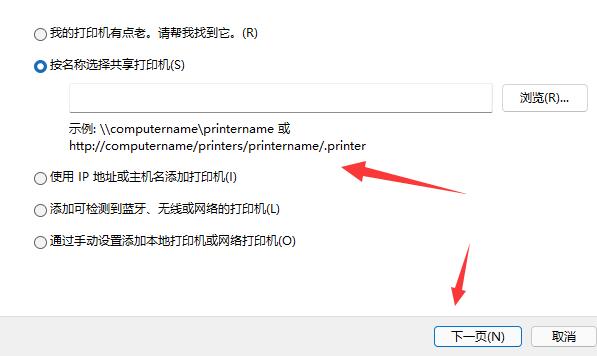
7、最后输入对应的信息,点击“下一步”即可自动完成添加。
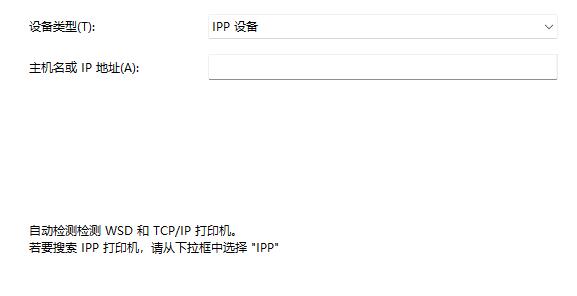
一般来说系统都是可以自动为我们扫描出共享打印机的。
以上就是win11添加共享打印机教程的全部内容,望能这篇win11添加共享打印机教程可以帮助您解决问题,能够解决大家的实际问题是好吧啦网一直努力的方向和目标。
上一条:win11分区加密教程下一条:win11分区c盘压缩只能一点解决方法
相关文章:
排行榜

 网公网安备
网公网安备